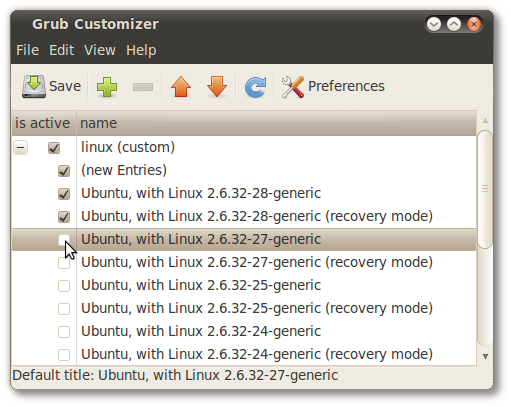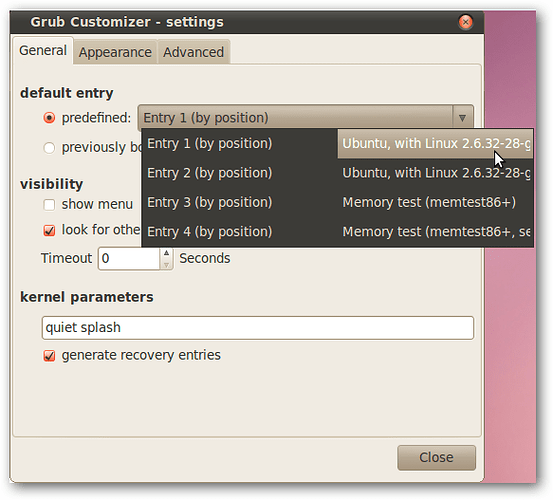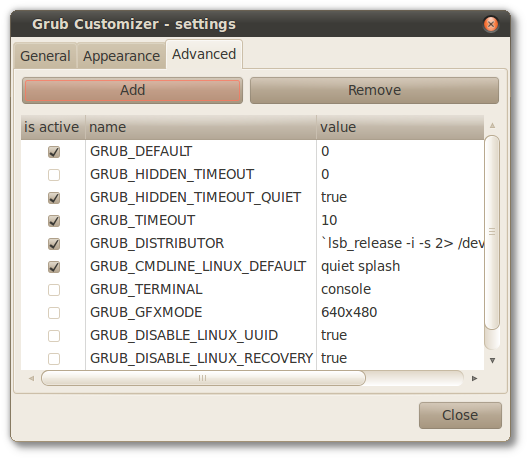También puede cambiar la entrada de arranque predeterminada de grub desde la línea de comandos sin tener que instalar ninguna herramienta adicional. Esto no cambiará el orden en la lista, pero permitirá que un sistema operativo diferente arranque de forma predeterminada, lo que suena como lo que puede querer de todos modos.
Primero, haga una copia de seguridad de /etc/default/grub. En caso de que algo salga mal, puede volver fácilmente a la copia buena conocida:
sudo cp /etc/default/grub /etc/default/grub.bak
Luego edite el archivo usando vim o el editor de texto de su elección:
sudo vim /etc/default/grub
Encuentra la línea que contiene
GRUB_DEFAULT=0
y configúrelo en
GRUB_DEFAULT=x
donde x es el índice del elemento de menú de grub en el que desea iniciar de forma predeterminada. Tenga en cuenta que los elementos de menú están indexados a cero. Eso significa que el primer elemento de la lista es 0 y que el sexto punto es en realidad 5. Entonces, para iniciar con el sexto elemento de la lista, la línea se leería:
GRUB_DEFAULT=5
Si olvidó el orden de los artículos, eche un vistazo a /boot/grub/grub.cfg. Cada entrada de menú se especifica mediante una línea de tipo:
menuentry 'Ubuntu' [options] {
También puede elegir el valor predeterminado por nombre en lugar de índice, p. ej.:
GRUB_DEFAULT='Ubuntu'
si hubiera un menuentry 'Ubuntu' en línea /boot/grub/grub.cfg. Este puede ser un método mejor, ya que no depende del orden de las entradas, que podría cambiar.
Para usar un kernel en el submenú "Versiones anteriores de Linux", use:
GRUB_DEFAULT="Advanced options for Ubuntu>x"
(asegúrese de incluir las citas), donde x es el índice del núcleo antiguo en el submenú, o el nombre del núcleo tal como aparece en /boot/grub/grub.cfg. Por ejemplo,
GRUB_DEFAULT="Advanced options for Ubuntu>Ubuntu, with Linux 5.4.0-45-generic"
A continuación, cree el menú de Grub actualizado:
sudo update-grub